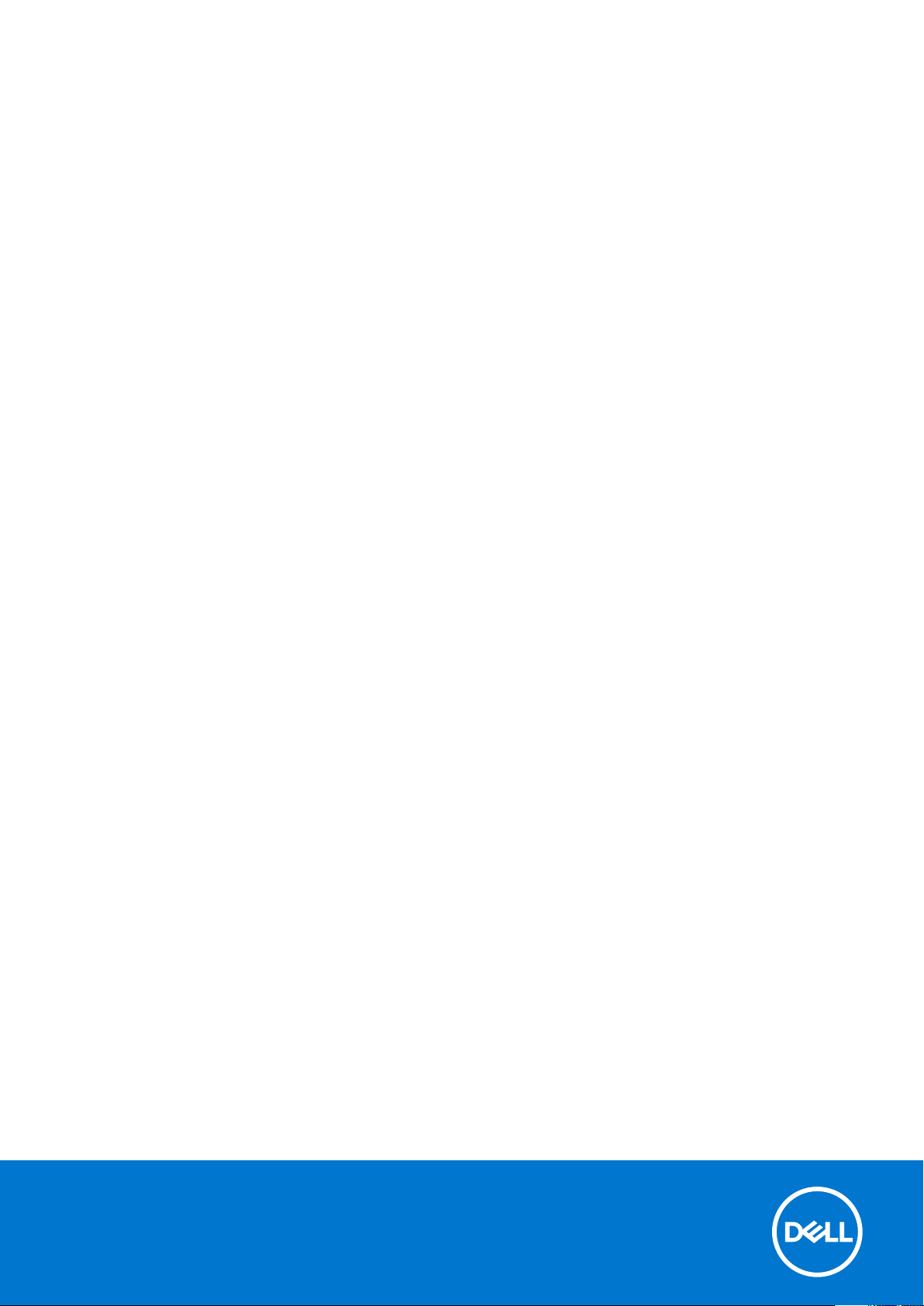
Dell Precision 7740
Руководство по настройке и техническим
характеристикам
нормативная модель: P34E
нормативный тип: P34E002
December 2020
Ред. A01
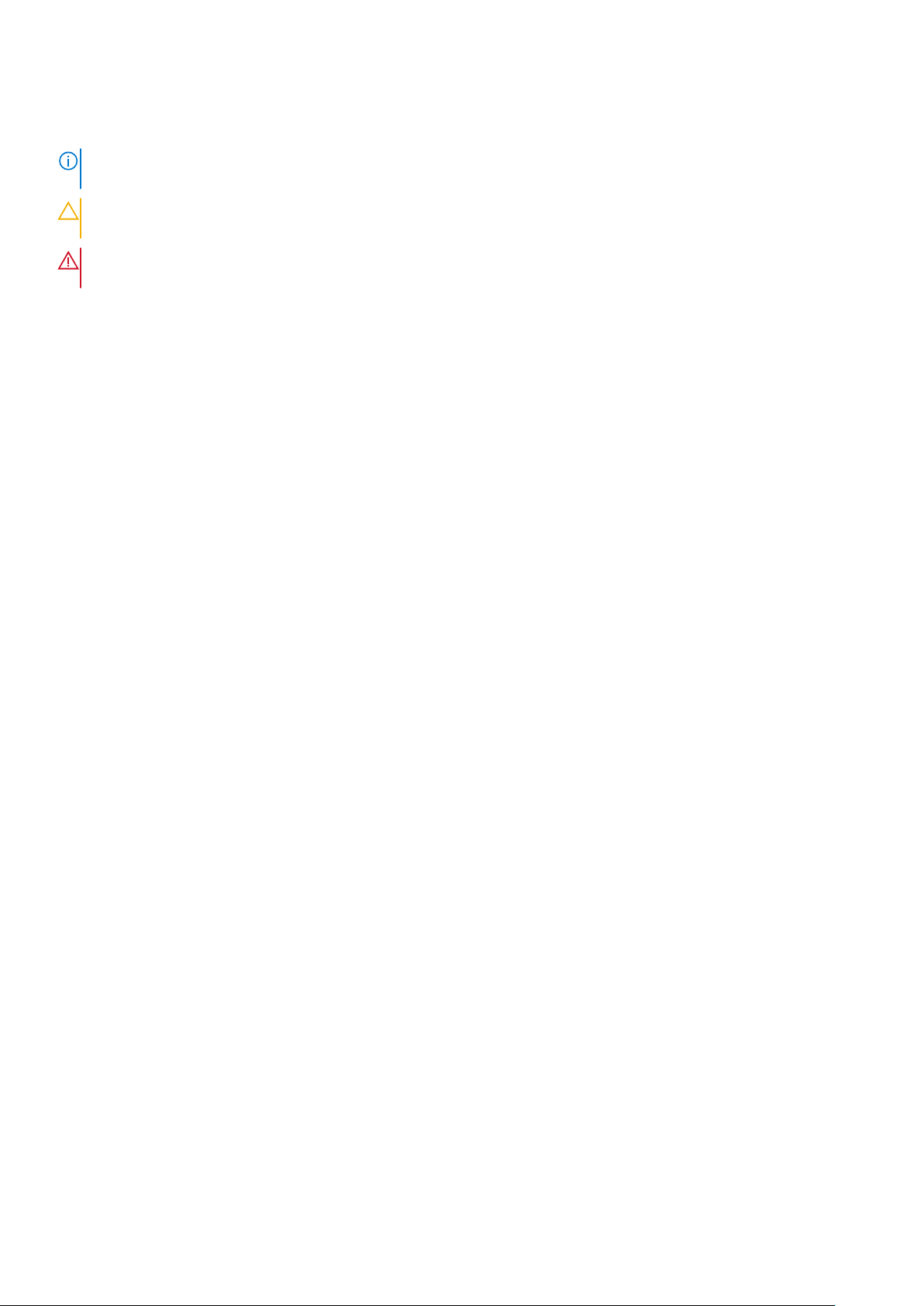
Примечания, предупреждения и предостережения
ПРИМЕЧАНИЕ: Пометка ПРИМЕЧАНИЕ указывает на важную информацию, которая поможет использовать данное
изделие более эффективно.
ОСТОРОЖНО: Указывает на возможность повреждения устройства или потери данных и подсказывает, как
избежать этой проблемы.
ПРЕДУПРЕЖДЕНИЕ: Указывает на риск повреждения оборудования, получения травм или на угрозу для
жизни.
© Корпорация Dell или ее дочерние компании, 2019–2020. Все права защищены. Dell, EMC и другие товарные знаки являются товарными
знаками корпорации Dell Inc. или ее дочерних компаний. Другие товарные знаки могут быть товарными знаками соответствующих
владельцев.
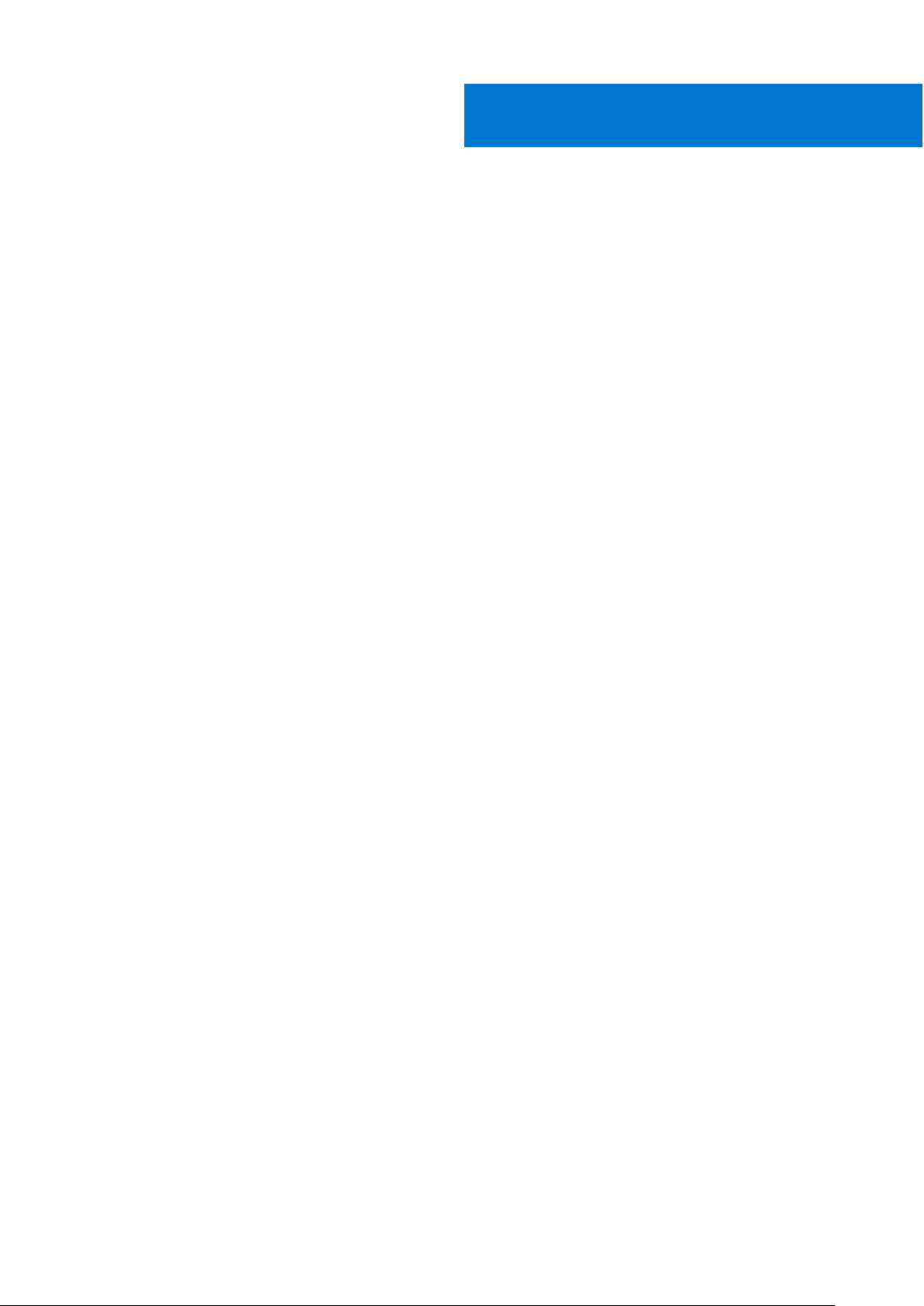
Содержание
Глава 1: Настройте компьютер......................................................................................................5
Глава 2: Корпус компьютера.........................................................................................................7
Вид спереди (с открытой крышкой)............................................................................................................................. 7
Вид слева............................................................................................................................................................................. 8
Вид справа........................................................................................................................................................................... 8
Вид опорной панели..........................................................................................................................................................9
Вид сзади..............................................................................................................................................................................9
Вид снизу.............................................................................................................................................................................10
Описание клавиш быстрого доступа..........................................................................................................................10
Глава 3: Технические характеристики системы........................................................................... 12
Сведения о системе........................................................................................................................................................ 12
Процессор...........................................................................................................................................................................12
Оперативная память....................................................................................................................................................... 13
При хранении.....................................................................................................................................................................14
Устройство считывания карт памяти......................................................................................................................... 14
Аудиосистема.................................................................................................................................................................... 14
Видео....................................................................................................................................................................................15
Камера..................................................................................................................................................................................17
Связь.....................................................................................................................................................................................17
Порты и разъемы..............................................................................................................................................................17
Бесконтактная смарт-карта...........................................................................................................................................18
Дисплей...............................................................................................................................................................................20
Клавиатура......................................................................................................................................................................... 21
Сенсорная панель............................................................................................................................................................21
Аккумулятор.......................................................................................................................................................................22
Адаптер питания.............................................................................................................................................................. 23
Размеры и масса..............................................................................................................................................................23
Операционная система..................................................................................................................................................23
Условия эксплуатации компьютера...........................................................................................................................23
Политика поддержки.......................................................................................................................................................24
Глава 4: Настройка системы....................................................................................................... 25
Настройка системы......................................................................................................................................................... 25
Общие параметры...........................................................................................................................................................25
конфигурация системы.................................................................................................................................................. 26
Параметры экрана видео..............................................................................................................................................29
Безопасность.................................................................................................................................................................... 29
Безопасная загрузка........................................................................................................................................................31
Параметры Intel Software Guard Extensions............................................................................................................... 32
Performance (Производительность)........................................................................................................................... 32
Управление потреблением энергии.......................................................................................................................... 33
Режим работы POST....................................................................................................................................................... 34
Содержание 3
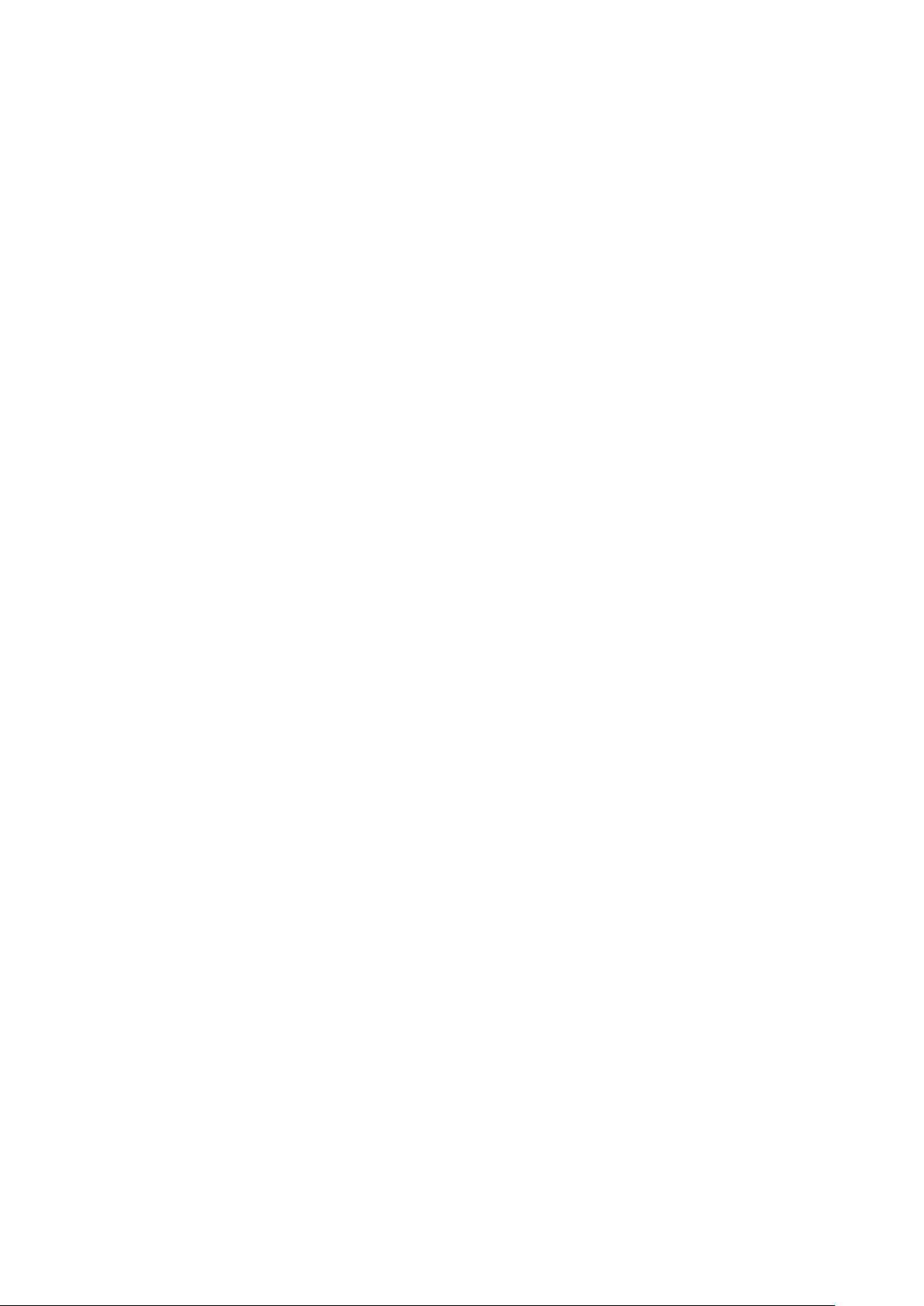
Virtualization Support (Поддержка виртуализации)................................................................................................. 35
Параметры беспроводной связи................................................................................................................................ 36
Обслуживание.................................................................................................................................................................. 36
System Logs (Системные журналы)............................................................................................................................ 37
Глава 5: Программное обеспечение............................................................................................38
Операционная система..................................................................................................................................................38
Загрузка драйверов для Windows............................................................................................................................... 38
Определение версии ОС Windows 10.........................................................................................................................38
Глава 6: Получение справки....................................................................................................... 40
Обращение в компанию Dell......................................................................................................................................... 40
4 Содержание
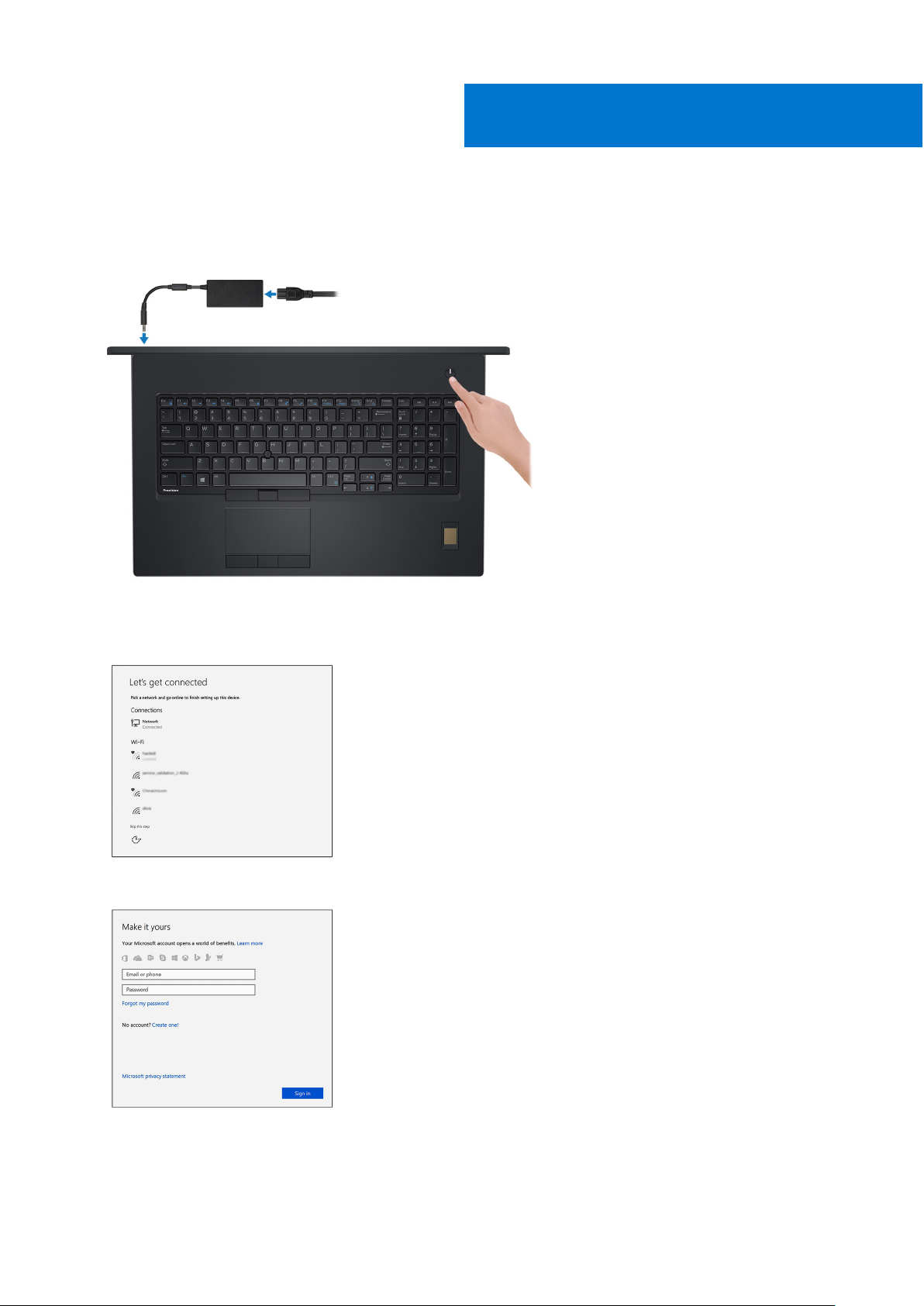
1. Подключите кабель питания и нажмите кнопку питания.
1
Настройте компьютер
2. Для завершения установки Windows следуйте инструкциям на экране:
a. Подключитесь к сети.
b. Войдите в учетную запись Microsoft или создайте новую учетную запись.
3. Найдите приложения Dell.
Настройте компьютер 5
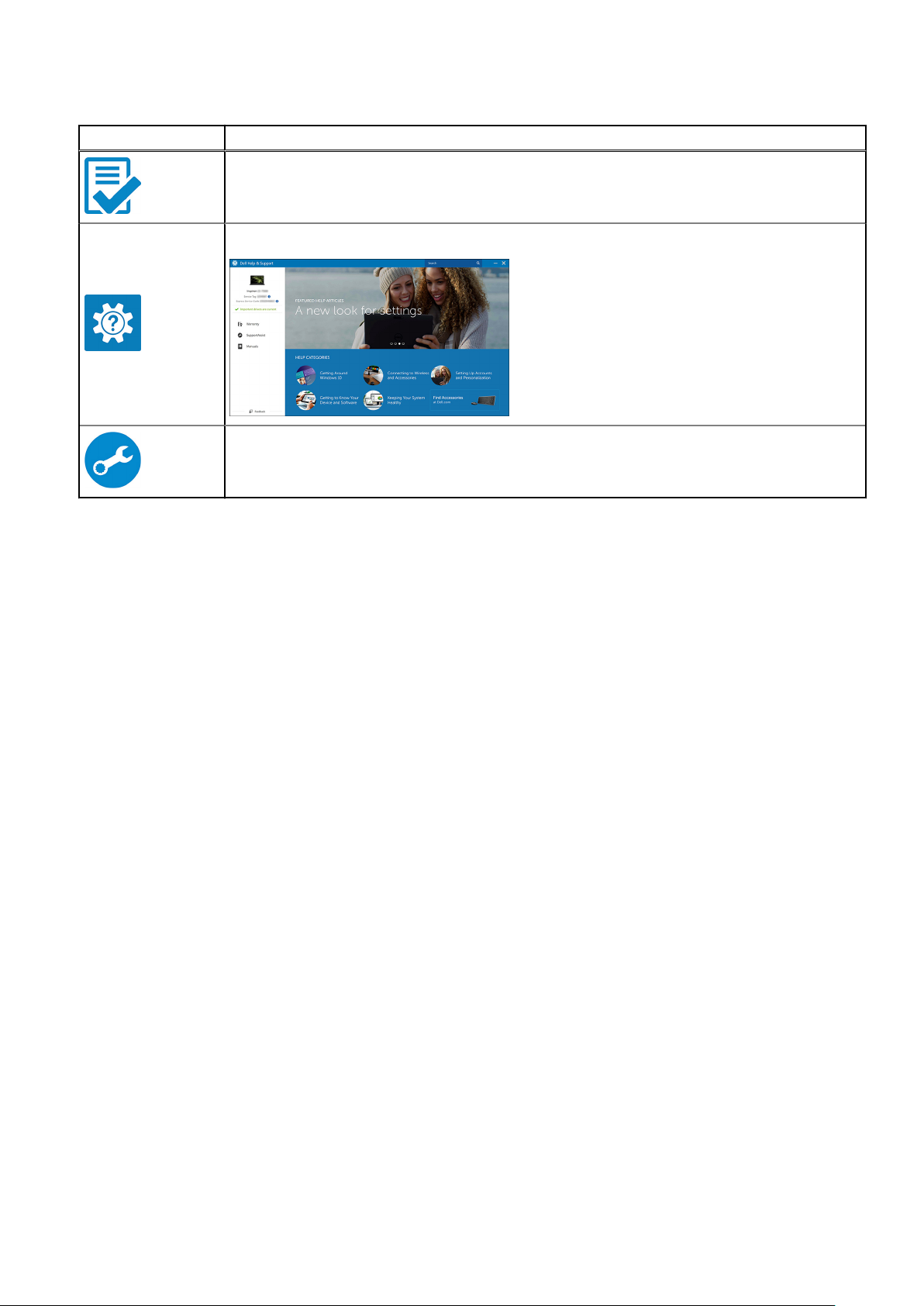
Таблица 1. Найдите приложения Dell
Элементы Технические характеристики
Зарегистрируйте компьютер
Справка и поддержка Dell
SupportAssist — проверьте и обновите компьютер
6 Настройте компьютер
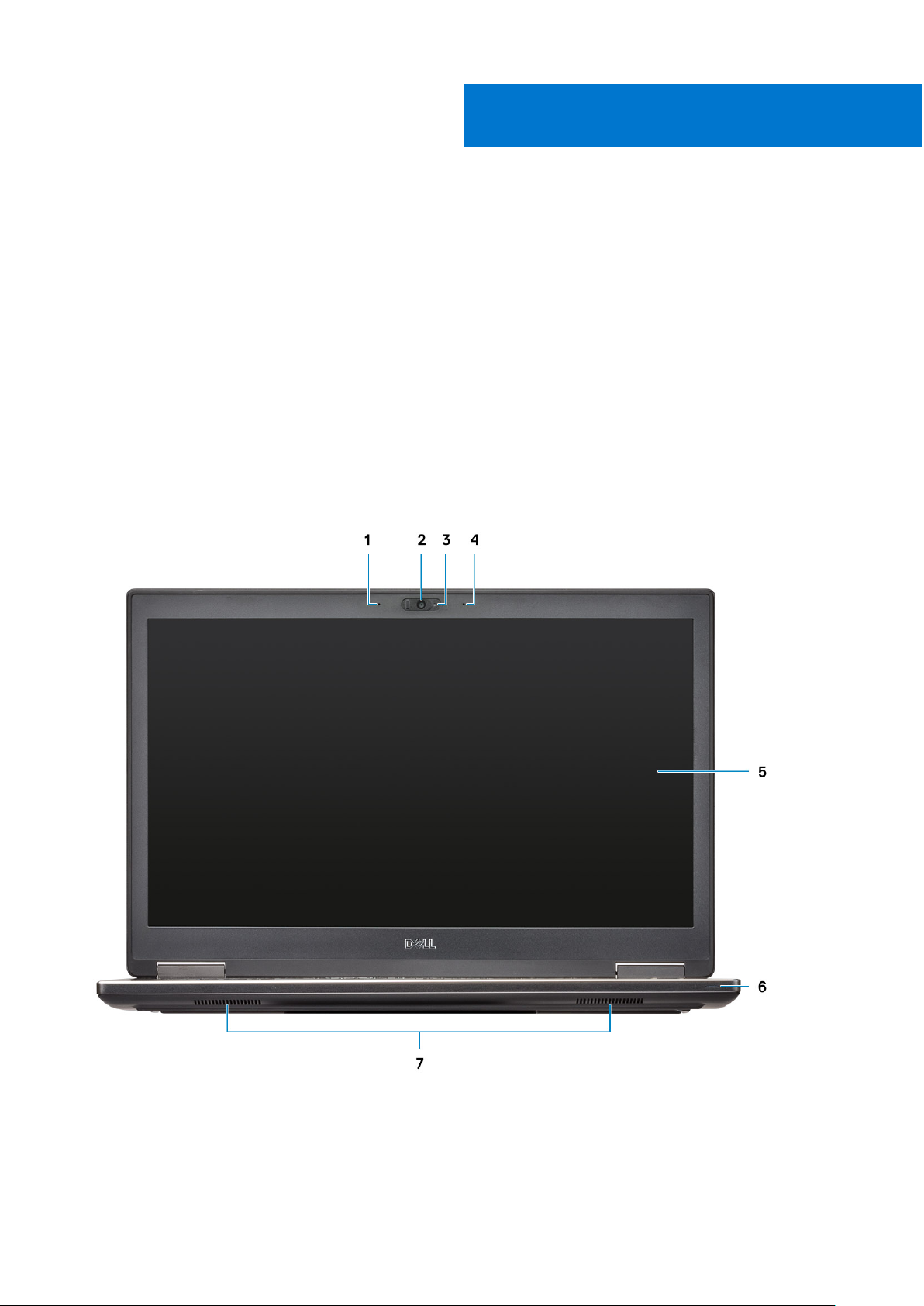
Корпус компьютера
В этой главе приведено несколько изображений корпуса с портами и разъемами, а также описание комбинаций горячих
клавиш FN.
Темы:
• Вид спереди (с открытой крышкой)
• Вид слева
• Вид справа
• Вид опорной панели
• Вид сзади
• Вид снизу
• Описание клавиш быстрого доступа
Вид спереди (с открытой крышкой)
2
1. Микрофон (дополнительно) 2. Камера с затвором (дополнительно)
3. Индикатор состояния камеры (дополнительно) 4. Микрофон (дополнительно)
5. Дисплей 6. Индикатор состояния аккумулятора
7. Динамики
Корпус компьютера 7
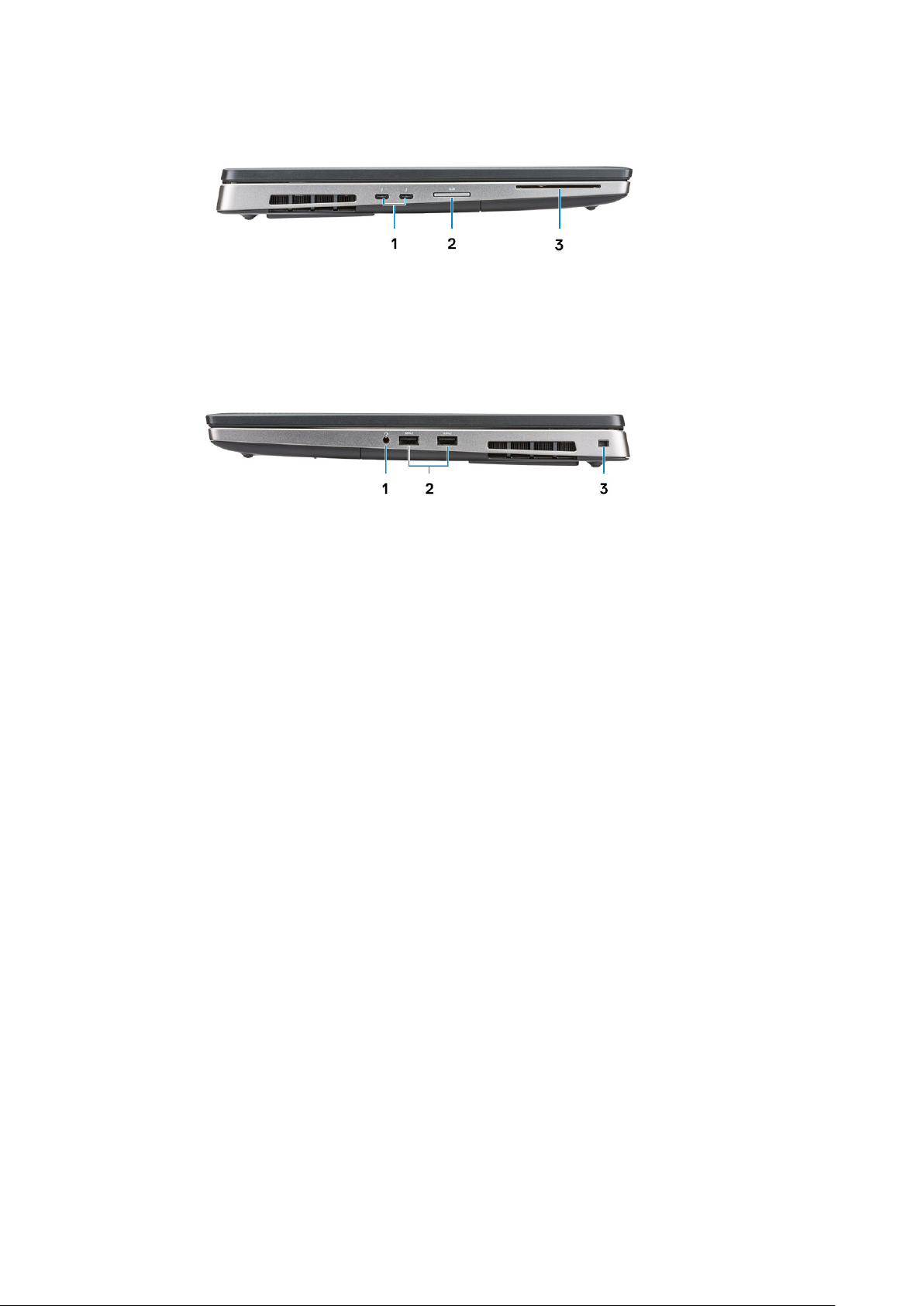
Вид слева
1. Порт Type-C с интерфейсом Thunderbolt 3
2. Устройство чтения карт памяти SD
3. Устройство чтения смарт-карт
Вид справа
1. Порт наушников
2. Порты USB 3.1 1-го поколения с поддержкой технологии PowerShare
3. Гнездо защитного кабеля
8 Корпус компьютера

Вид опорной панели
1. Кнопка питания 2. Клавиатура
3. Сканер отпечатков пальцев (опционально) 4. Устройство чтения бесконтактных карт (опционально)
5. Сенсорная панель
Вид сзади
1. Порт HDMI 2. Мини-DisplayPort
3. Сетевой порт RJ-45 4. Порт USB 3.1 Gen 1 с поддержкой технологии PowerShare
5. Порт разъема питания
Корпус компьютера 9
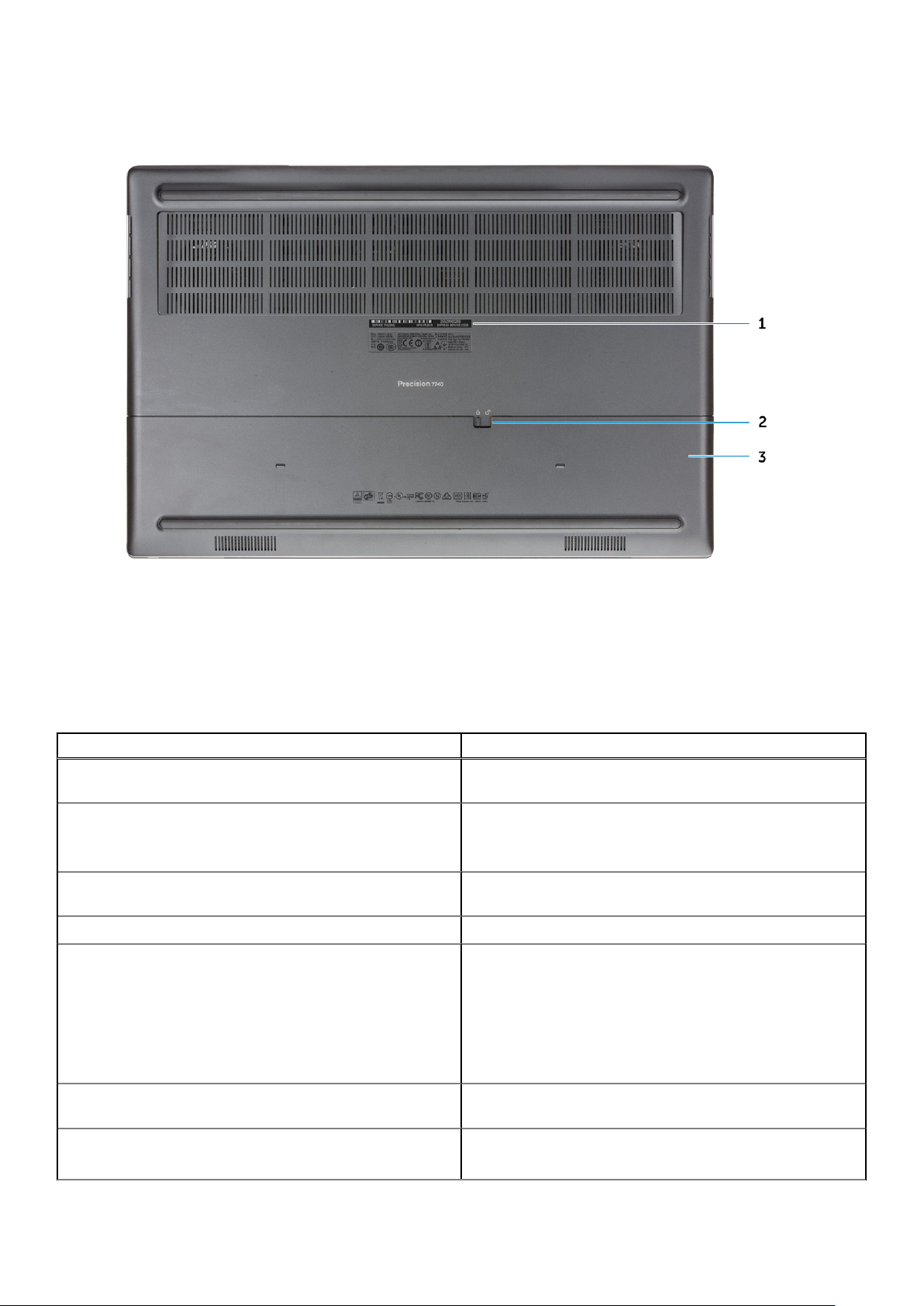
Вид снизу
1. Метка обслуживания
2. Фиксатор крышки аккумуляторного отсека
3. Крышка аккумуляторного отсека
Описание клавиш быстрого доступа
Таблица 2. Клавиши быстрого выбора команд
Горячие клавиши Функция
Fn+ESC — блокировка клавиши Fn Позволяет пользователю переключаться между режимами
блокировки и разблокировки клавиши Fn.
Fn+F1 — выключение звука
Fn+F2 — уменьшение громкости звука Уменьшение громкости звука до минимального уровня или
Fn+F3 — увеличение громкости звука Увеличение громкости звука до максимального уровня.
Fn+F4 — выключение звука микрофона
Временное включение/отключение звука. После включения
звука устанавливается уровень громкости, настроенный до
отключения звука.
до нуля.
Отключение звука встроенного микрофона (запись звука
невозможна). На функциональной клавише F4 имеется
индикатор состояния этой функции:
● индикатор не горит = микрофон может записывать звук;
● индикатор горит = звук микрофона выключен, и запись
звука невозможна.
Fn+F6 — клавиша Scroll Lock Используется в качестве клавиши блокировки прокрутки
(Scroll Lock).
Fn+F8 — вывод изображения на ЖК-дисплей и проектор
10 Корпус компьютера
Задает вывод видео на ЖК-дисплей и подключенные
внешние видеоустройства с дисплеями.

Таблица 2. Клавиши быстрого выбора команд (продолжение)
Горячие клавиши Функция
Fn+F9 — поиск Имитирует нажатие клавиш Windows+F для открытия
диалогового окна поиска Windows.
Fn+F10 — подсветка клавиатуры Задает уровень яркости подсветки клавиатуры. При
нажатии этих клавиш уровни яркости меняются циклически:
Disabled (Отключено), Dim (Тускло), Bright (Ярко).
Дополнительные сведения см. в разделе о подсветке
клавиатуры.
Fn+F11 — печать экрана Эта комбинация используется в качестве клавиши печати
экрана (Print Screen)
Fn+F12 — вставка Эта комбинация используется в качестве клавиши вставки
(Insert)
Fn+RightCtrl — контекстное меню Эта комбинация используется в качестве клавиши
контекстного меню (т.е. меню правой кнопки мыши).
Fn+стрелка влево — клавиша Home Эта комбинация используется в качестве клавиши Home.
FN+стрелка вправо — клавиша End Эта комбинация используется в качестве клавиши End.
Fn+B — клавиша Pause/Break Эта комбинация используется в качестве клавиши Pause/
Break. В частности, Fn+B = Pause, а Fn+Ctrl+B = Break.
Fn+стрелка вверх — уменьшение яркости
Fn+стрелка вниз — увеличение яркости
Fn+Home — включение/выключение беспроводной связи Эта комбинация используется для включения и
Fn+End — спящий режим Система переходит в режим ACPI S3 и не выходит из
При каждом нажатии яркость ЖК-дисплея постепенно
уменьшается до минимального уровня. Дополнительные
сведения см. в разделе о яркости ЖК-дисплея.
При каждом нажатии яркость ЖК-дисплея постепенно
увеличивается до максимального уровня. Дополнительные
сведения см. в разделе о яркости ЖК-дисплея.
выключения всех устройств беспроводной связи (например,
WLAN, WWAN и Bluetooth).
спящего режима.
Корпус компьютера 11
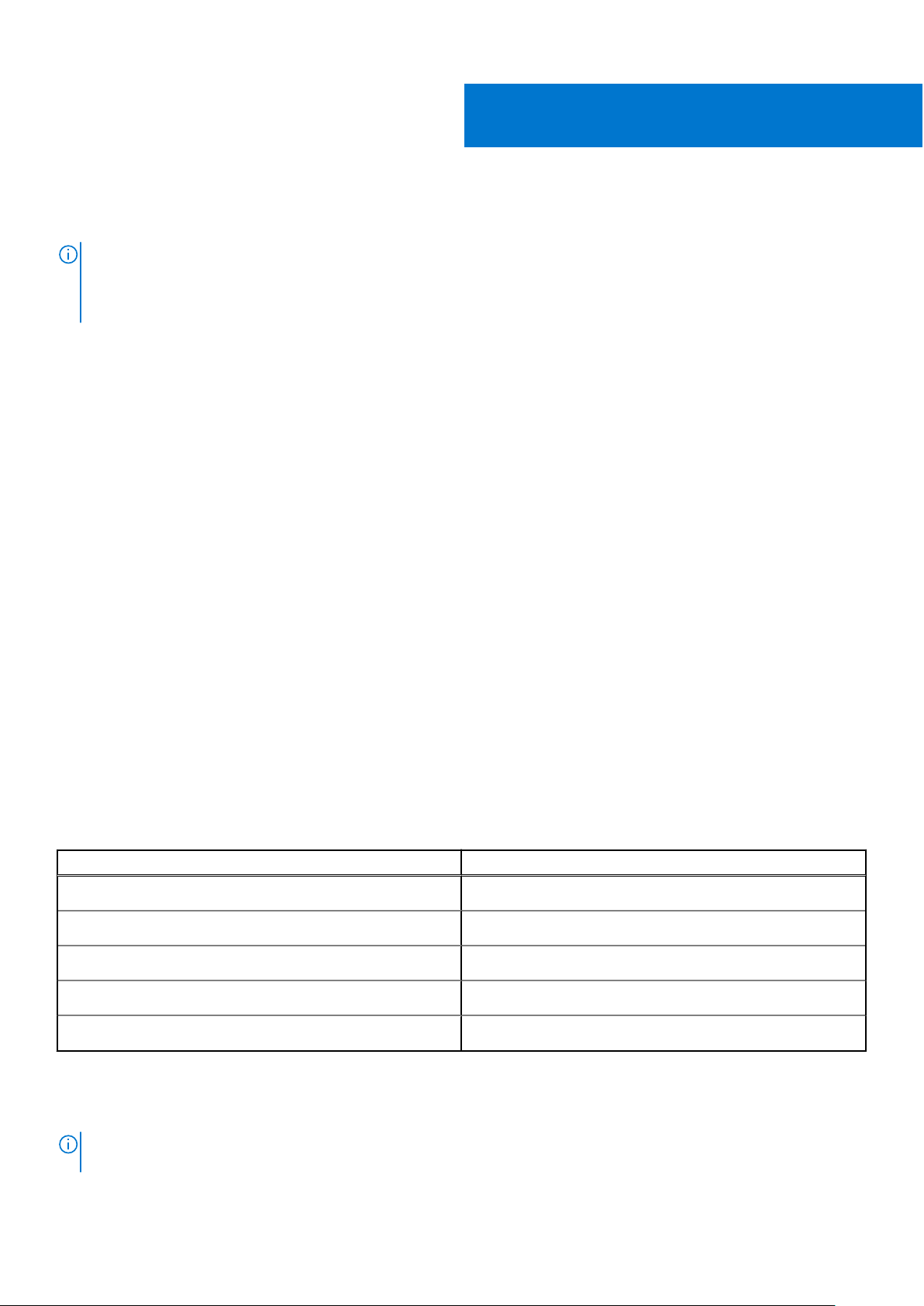
Технические характеристики системы
ПРИМЕЧАНИЕ: Предложения в разных регионах могут отличаться. Приводятся только те технические характеристики,
которые по закону необходимо указывать при поставках компьютерной техники. Для получения дополнительных
сведений о конфигурации компьютера откройте раздел Справка и поддержка в операционной системе Windows и
выберите нужный пункт.
Темы:
• Сведения о системе
• Процессор
• Оперативная память
• При хранении
• Устройство считывания карт памяти
• Аудиосистема
• Видео
• Камера
• Связь
• Порты и разъемы
• Бесконтактная смарт-карта
• Дисплей
• Клавиатура
• Сенсорная панель
• Аккумулятор
• Адаптер питания
• Размеры и масса
• Операционная система
• Условия эксплуатации компьютера
• Политика поддержки
3
Сведения о системе
Таблица 3. Сведения о системе
Элементы Технические характеристики
Набор микросхем Набор микросхем Intel CM246
Разрядность шины DRAM 64 бита на канал (всего 128 бит)
Энергонезависимая память с электрической перезаписью 48 кГц
Шина PCIe 8 Гбит/с
Внешняя частота шины DMI 3.0 (8 ГТ/с)
Процессор
ПРИМЕЧАНИЕ: Номера процессоров не указывают на их производительность. Модели процессоров могут изменяться
и отличаться в зависимости от региона/страны.
12 Технические характеристики системы

Таблица 4. Технические характеристики процессора
Тип Графическая плата с архитектурой UMA
Процессор Intel I5-9400H 9-го поколения (4 ядра/8 потоков
TH/2,5 ГГц, до 4,3 ГГц/кэш 8 Мбайт/45 Вт)
Процессор Intel I7-9750H 9-го поколения (6 ядер/12 потоков
TH/2,6 ГГц, до 4,5 ГГц/кэш 12 Мбайт/45 Вт)
Процессор Intel I7-9850H 9-го поколения (6 ядер/12 потоков
TH/2,6 ГГц, до 4,6 ГГц/кэш 12 Мбайт/45 Вт)
Процессор Intel I9-9880H 9-го поколения (8 ядер/16 потоков
TH/2,3 Ггц, до 4,8 ГГц/кэш 16 Мбайт/45 Вт)
Процессор Intel I9-9980HK 9-го поколения (8 ядер/
16 потоков TH/2,4 Ггц, до 5,0 ГГц/кэш 16 Мбайт/45 Вт)
Процессор Intel E-2276M 9-го поколения (6 ядер/12 потоков
TH/2,8 Ггц, до 4,7 ГГц/кэш 12 Мбайт/45 Вт)
Процессор Intel E-2286M 9-го поколения (8 ядер/16 потоков
TH/2,4 ГГц, до 5,0 ГГц/кэш 16 Мбайт/45 Вт)
Оперативная память
Таблица 5. Технические характеристики памяти
Встроенная плата Intel UHD 630
Встроенная плата Intel UHD 630
Встроенная плата Intel UHD 630
Встроенная плата Intel UHD 630
Встроенная плата Intel UHD 630
Встроенная плата Intel UHD P630
Встроенная плата Intel UHD P630
Компонент Технические характеристики
Минимальная конфигурация памяти 8 Гбайт
Максимальная конфигурация памяти 128 ГБ
Количество слотов 4 SODIMM
Максимальный поддерживаемый объем памяти для
каждого слота
Варианты модулей памяти ● 8 Гбайт (1 x 8 Гбайт)
Тип
Быстродействие ● 2 666 МГц
32 ГБ
● 16 Гбайт (1 x 16 Гбайт)
● 16 Гбайт (2 x 8 Гбайт)
● 32 Гбайт (1 x 32 Гбайт)
● 32 Гбайт (2 x 16 Гбайт)
● 32 Гбайт (4 x 8 Гбайт)
● 64 Гбайт (4 x 16 Гбайт)
● 64 Гбайт (2 x 32 Гбайт)
● 128 Гбайт (4 x 32 Гбайт)
Память DDR4 SDRAM с ECC и без ECC
● 3200 МГц
Таблица 6. Правила установки памяти
SKU DIMM Реализация
X1 B
Технические характеристики системы 13

Таблица 6. Правила установки памяти (продолжение)
SKU DIMM Реализация
Х2 B+D
X3 A+B+C+D
Расположение каналов A, B, C, D:
1. B и D под клавиатурой — слот B рядом с сенсорной панелью и слот D рядом с ЖК-дисплеем
2. A и C под основанием — слот C рядом с задним портом ввода-вывода, а слот A рядом с аккумулятором
При хранении
Таблица 7. Технические характеристики подсистемы хранения данных
Тип Форм-фактор Интерфейс Опциональное
4 твердотельных
накопителя
Только 1 жесткий диск
2,5" с 4-элементным
аккумулятором
ПРИМЕЧАНИЕ: Слот 4: SATA; слоты 3, 5, 6: PCIe. Обратите внимание, что слоты помечены соответствующими слотами
в системе.
M.2 2280 ● PCIe 4x4 NVMe, до
32 Гбит/с
Приблизительно (2,760
x 3,959 x 0,374 дюйма)
SATA AHCI, до 6 Гбит/с Диски с
средство
безопасности
Диск с
самошифрованием
самошифрованием
FIPS
Емкость
● До 512 Гбайт
● До 2 ТБ
До 2 ТБ
Устройство считывания карт памяти
Таблица 8. Технические характеристики устройства чтения карт памяти
Элементы Технические характеристики
Тип Один слот SD-card
Поддерживаемые карты ● SD
● SDHC
● SDXC
Аудиосистема
Таблица 9. Технические характеристики аудиосистемы
Элементы Технические характеристики
Контроллер Realtek ALC3281
Тип Четырехканальный аудиоконтроллер высокой четкости
Динамики Два (направленные динамики)
Интерфейс ● Универсальное аудиогнездо
● Гнездо для стереонаушников
● Стереогарнитура
14 Технические характеристики системы

Таблица 9. Технические характеристики аудиосистемы (продолжение)
Элементы Технические характеристики
● Линейный стереофонический вход
● Вход микрофона
● Линейный стереофонический выход
Усилитель внутреннего динамика 2 Вт (среднеквадратичное значение) на канал
Видео
Таблица 10. Технические характеристики видеосистемы
Контроллер Тип Соответству
Графический
адаптер Intel
HD
Graphics 630
Плата Intel
UHD Graphics
P630
NVIDIA Quadro
RTX3000
UMA ● Процессор
UMA Intel Xeon Встроенный
На отдельной
плате
ющий
процессор
Intel Core i5
● Процессор
Intel Core i7
● Процессор
Intel Core i9
– GDDR6 6 Гбайт mDP/HDMI/Type-CМакс. цифровой
Тип
графической
памяти
Встроенный
контроллер
контроллер
Емкость Поддержка
Совместно
используемая
системная
память
Совместно
используемая
системная
память
внешних
дисплеев
mDP/HDMI/Type-C4096 × 2304
mDP/HDMI/Type-C4096 × 2304
Максимальное
разрешение
сигнал:
● Одиночный
DisplayPort
1.4 — 7680 x
4320 (8k) @
30 Гц (mDP/
type-c — DP)
● Двойной
DisplayPort
1.4 — 7680 x
4320 (8k) @
60 Гц (mDP/
type-c — DP)
● HDMI 2.0,
4096x2160 (4K)
при 60 Гц
NVIDIA Quadro
RTX4000
На отдельной
плате
– GDDR6 8 Гбайт mDP/HDMI/Type-CМакс. цифровой
сигнал:
● Одиночный
DisplayPort
1.4 — 7680 x
4320 (8k) @
30 Гц (mDP/
type-c — DP)
● Двойной
DisplayPort
1.4 — 7680 x
4320 (8k) @
Технические характеристики системы 15

Таблица 10. Технические характеристики видеосистемы (продолжение)
Контроллер Тип Соответству
NVIDIA Quadro
RTX5000
На отдельной
плате
ющий
процессор
– GDDR6 16 ГБ mDP/HDMI/Type-CМакс. цифровой
Тип
графической
памяти
Емкость Поддержка
внешних
дисплеев
Максимальное
разрешение
60 Гц (mDP/
type-c — DP)
● HDMI 2.0,
4096x2160 (4K)
при 60 Гц
сигнал:
● Одиночный
DisplayPort
1.4 — 7680 x
4320 (8k) @
30 Гц (mDP/
type-c — DP)
● Двойной
DisplayPort
1.4 — 7680 x
4320 (8k) @
60 Гц (mDP/
type-c — DP)
● HDMI 2.0,
4096x2160 (4K)
при 60 Гц
Radeon Pro WX
3200
Radeon Pro
WX7130
На отдельной
плате
На отдельной
плате
– GDDR5 4 ГБ HDMI/mDP/USB-C ● Одиночный
DisplayPort
1.4 — 7680 x
4320 (8k) @
30 Гц
● Двойной
DisplayPort
1.4 — 7680 x
4320 (8k) @
60 Гц
● HDMI 2.0 —
4096 x 2160
(4K) @ 60 Гц
– GDDR5 8 Гбайт HDMI/mDP/USB-C ● Одиночный
DisplayPort
1.4 — 7680 x
4320 (8k) @
30 Гц
● Двойной
DisplayPort
1.4 — 7680 x
4320 (8k) @
60 Гц
● HDMI 2.0 —
4096 x 2160
(4K) @ 60 Гц
16 Технические характеристики системы

Камера
Таблица 11. Технические характеристики камеры
Элементы Технические характеристики
Разрешение Камера:
● Фото: 0,92 мегапикселя
● Видео: 1280 x 720 с частотой 30 кадров/с
Инфракрасная камера (опционально в комплектации с
экраном Full HD без сенсорного ввода):
● Фото: 0,3 мегапикселя
● Видео: 340 x 340 с частотой 60 кадров/с
Угол обзора по диагонали
● Камера: 86,7 градуса
● Инфракрасная камера: 70 градусов
Связь
Таблица 12. Связь
Элементы Технические характеристики
Сетевой адаптер
Беспроводная связь
Встроенный адаптер Intel i219LM10/100/1000 Mb/s Ethernet
(RJ-45) с поддержкой технологии Intel Remote Wake UP и
PXE
● Wi-Fi 802.11n/ac через M.2
● Bluetooth
Порты и разъемы
Таблица 13. Порты и разъемы
Характеристики Технические характеристики
Устройство чтения карт памяти Устройство считывания плат памяти SD 4.0
Устройство для чтения смарт-карт Standard (Стандартно)
USB 3 порта USB 3.1 1-го поколения с поддержкой технологии
PowerShare
Security (Безопасность) Гнездо для замка Noble Wedge lock
Стыковочный порт Поддержка кабельного подключения стыковочного модуля
Audio ● Порт наушников
● Направленные микрофоны с шумоподавлением
● Микрофон (дополнительно)
Video (Видео) ● Порт Mini DisplayPort 1.4
● HDMI 2.0
ПРИМЕЧАНИЕ: HBR3 подходит для систем с портом
DisplayPort 1.4, а HBR2 — для любой системы с портом
DisplayPort 1.2.
Технические характеристики системы 17

Таблица 13. Порты и разъемы (продолжение)
Характеристики Технические характеристики
Сетевой адаптер Один разъем RJ-45
Thunderbolt Два порта Thunderbolt 3 Type-C
Бесконтактная смарт-карта
Таблица 14. Бесконтактная смарт-карта
Обращение Описание Бесконтактное устройство
Поддержка карт Felica Устройство чтения и программное
обеспечение для поддержки
бесконтактных карт Felica
Поддержка карт Prox (Proximity)
(125 кГц)
Поддержка карт ISO 14443 Type A Устройство чтения и программное
Поддержка карт ISO 14443 Type B Устройство чтения и программное
ИСО/МЭК 21481 Устройство чтения и программное
ИСО/МЭК 18092 Устройство чтения и программное
Устройство чтения и программное
обеспечение для поддержки
бесконтактных карт Prox/Proximity/
125 кГц
обеспечение для поддержки
бесконтактных карт ISO 14443 Type A
обеспечение для поддержки
бесконтактных карт ISO 14443 Type B
обеспечение для поддержки
бесконтактных карт и ключей
безопасности, совместимых со
стандартом ИСО/МЭК 21481
обеспечение для поддержки
бесконтактных карт и ключей
безопасности, совместимых со
стандартом ИСО/МЭК 21481
считывания смарт-карт Dell
ControlVault 3 с NFC-модулем
Да
Нет
Да
Да
Да
Да
Поддержка карт ISO 15693 Устройство чтения и программное
обеспечение для поддержки
бесконтактных карт ISO 15693
Поддержка метки NFC Поддерживает чтение и обработку
информации метки, совместимой с NFC
Режим устройства чтения NFC Поддержка режима устройства чтения,
определенного NFC Forum
Режим устройства записи NFC Поддержка режима устройства записи,
определенного NFC Forum
Режим одноранговой сети NFC Поддержка режима одноранговой сети,
определенного NFC Forum
Совместимость с EMVCo Совместимость со стандартами смарт-
карт EMVCo, размещенными на
www.emvco.com
18 Технические характеристики системы
Да
Да
Да
Да
Да
Да

Таблица 14. Бесконтактная смарт-карта (продолжение)
Обращение Описание Бесконтактное устройство
Сертифицировано EMVCo Формально сертифицировано на
основании стандартов смарт-карт
EMVCo
Интерфейс NFC Proximity OS Перечисляет устройства NFP (Near
Field Proximity) для использования в ОС
Интерфейс PC/SC OS Спецификация персонального
компьютера/смарт-карты для
интеграции аппаратных устройств
чтения в среду персонального
компьютера
Совместимость с драйвером CCID Поддержка общих драйверов для
устройства интерфейса встроенных
печатных плат для драйверов уровня
ОС
Сертифицировано для Windows Устройство сертифицировано Microsoft
WHCK
Поддержка Dell ControlVault Устройство подключается к Dell
ControlVault для использования и
обработки данных
считывания смарт-карт Dell
ControlVault 3 с NFC-модулем
Да
Да
Да
Да
Да
Да
ПРИМЕЧАНИЕ: Бесконтактные карты 125 кГц не поддерживаются.
Таблица 15. Поддерживаемые карты
Производитель Плата Поддерживается
HID Плата jCOP readertest3 A (14443a) Да
1430 1L
DESFire D8H
iClass (прежних версий)
iClass SEOS
NXP/Mifare Платы Mifare DESFire 8K White PVC Да
Платы Mifare Classic 1K White PVC
Плата NXP Mifare Classic S50 ISO
G&D idOnDemand — SCE3.2 144K Да
SCE6.0 FIPS 80K Dual+ 1 K Mifare
SCE6.0 nonFIPS 80K Dual+ 1 K Mifare
SCE6.0 FIPS 144K Dual + 1K Mifare
SCE6.0 nonFIPS 144K Dual + 1 K Mifare
SCE7.0 FIPS 144K
Oberthur idOnDemand — OCS5.2 80K Да
Плата ID-One Cosmo 64 RSA D V5.4 T=0
Технические характеристики системы 19

Дисплей
Таблица 16. Технические характеристики дисплея
Элементы Технические характеристики
Тип ● 17,3-дюймовый HD+ (1600x900), TN, без сенсорного
ввода, антибликовое покрытие, без микрофона,
цветовая гамма 60%
● 17,3-дюймовый HD+ (1600x900), TN, без сенсорного
ввода, антибликовое покрытие, микрофон, цветовая
гамма 60%
● 17,3-дюймовый HD+ (1600x900), TN, без сенсорного
ввода, антибликовое покрытие, камера и микрофон,
цветовая гамма 60%
● 17,3-дюймовый Full HD (1920x1080), UltraSharp WVA, без
сенсорного ввода, антибликовое покрытие, без
микрофона, цветовая гамма 72%, гарантия Prem Panel
Guar
● 17,3-дюймовый Full HD (1920x1080), UltraSharp WVA, без
сенсорного ввода, антибликовое покрытие, микрофон,
цветовая гамма 72%, гарантия Prem Panel Guar
● 17,3-дюймовый Full HD (1920x1080), UltraSharp WVA, без
сенсорного ввода, антибликовое покрытие, камера и
микрофон, цветовая гамма 72%, гарантия Prem Panel
Guar
● 17,3-дюймовый 17,3-дюймовый, Full HD (1920x1080),
UltraSharp WVA, без сенсорного ввода, антибликовое
покрытие, без WWAN, ИК-камера и микрофон, цветовая
гамма 72%, гарантия Prem Panel Guar
● 17,3-дюймовый UltraSharp UHD WVA 3840 x 2160 AG, без
сенсорного ввода, без WWAN, камера/микрофон, с
премиум-гарантией на панель, цветовая гамма sRGB
100%
Яркость
Высота (активная область) ● HD+ — 214,92 мм (8,46 дюйма)
Ширина (активная область) ● HD+ — 382,08 мм (15,04 дюйма)
Диагональ ● HD+ — 438,38 мм (17,30 дюйма)
Мегапикселей ● HD+ — 1,44
Пикселей на дюйм (PPI) ● HD+ — 106
Соотношение контрастности ● HD+ — 500:1
(номинал) ● 220 нит (HD + цветовая гамма 60%)
● 300 нит (Full HD, цветовая гамма 72%)
● 400 нит (UHD, цветовая гамма Adobe 100%)
● FHD — 214,81 мм (8,46 дюйма)
● Ultra HD — 214,94 мм (8,46 дюйма)
● FHD — 381,89 мм (15,04 дюйма)
● Ultra HD — 382,12 мм (15,04 дюйма)
● FHD — 438.16 мм (17,30 дюйма)
● Ultra HD — 438,42 мм (17,30 дюйма)
● Full HD — 2,07
● Ultra HD — 8,29
● FHD — 127
● UHD — 255
20 Технические характеристики системы

Таблица 16. Технические характеристики дисплея (продолжение)
Элементы Технические характеристики
● FHD — 700:1
● UHD — 1000:1
Частота обновления 60 Гц
Угол обзора по горизонтали (мин.) ● HD+ — 40/40 градусов
● FHD — 80/80 градусов
● UHD — 80/80 градусов
Угол обзора по вертикали (мин.) ● HD+ — 10/30 градусов
● FHD — 80/80 градусов
● UHD — 80/80 градусов
Шаг пикселя ● HD+ — 0,2388 мм
● FHD — 0,1989 мм
● UHD — 0,0995 мм
Потребляемая мощность (макс.) ● 4,4 Вт (HD+, цветовая гамма 60%)
● 8 Вт (Full HD, цветовая гамма 72%)
● 14 Вт (Ultra HD, цветовая гамма 100% Adobe)
Клавиатура
Таблица 17. Технические характеристики клавиатуры
Элементы Технические характеристики
Количество клавиш ● 103 (США и Канада)
● 104 (Европа)
● 106 (Бразилия)
● 107 (Япония)
Размеры Полноразмерная
● Шаг клавиш по оси X = 19,00 мм
● Шаг клавиш по оси Y = 19,00 мм
Клавиатура с подсветкой Необязательные
Раскладка клавиатуры QWERTY/AZERTY/Kanji
Сенсорная панель
Таблица 18. Технические характеристики сенсорной панели
Характеристики Технические характеристики
Разрешение ● По горизонтали: 1048
● По вертикали: 984
Размеры ● Ширина: 99,50 мм (3,92 дюйма)
● Высота: 53 мм (2,09 дюйма)
Мультисенсорный ввод Настраиваемые жесты одного и нескольких пальцев.
Технические характеристики системы 21

ПРИМЕЧАНИЕ: Дополнительные сведения о жестах сенсорной панели для Windows 10 см. в статье базы знаний
4027871.
Аккумулятор
Таблица 19. Аккумулятор
Элементы Технические характеристики
Тип ● 4-элементный литий-ионный полимерный аккумулятор
емкостью 64 Вт·ч с поддержкой технологии
ExpressCharge
● 6-элементный литий-ионный полимерный аккумулятор
емкостью 97 Вт·ч с поддержкой технологии
ExpressCharge
● 6-элементный литий-ионный полимерный аккумулятор
емкостью 97 Вт·ч с 3-летней гарантией
Форм-фактор
Масса (макс.)
Напряжение ● 64 Вт·ч — 7,8 В постоянного тока
Срок службы 300 циклов разрядки/подзарядки
Время зарядки при отключенном компьютере
(приблизительно)
Время работы Зависит от условий эксплуатации и может быть
1. «Интеллектуальный» литий-ионный аккумулятор
емкостью 64 Вт·ч
● Длина — 222,40 мм (8,76 дюйма)
● Ширина — 73,80 мм (2,90 дюйма)
● Высота — 11,15 мм (0,44 дюйма)
● Вес — 298,00 г
2. «Интеллектуальный» литий-ионный аккумулятор
емкостью 97 Вт·ч
● Длина — 332,00 мм (13,07 дюйма)
● Ширина — 73,80 мм (2,90 дюйма)
● Высота — 11,15 мм (0,439 дюйма)
● Вес — 445,00 г
● 64 Вт·ч — 2,98 кг (0,66 фунта)
● 97 Вт·ч — 4,45 кг (0,98 фунта)
● 97 Вт·ч — 11,4 В постоянного тока
4 часа
значительно меньше при определенных условиях
повышенного энергопотребления
Диапазон температур: Во время работы от 0 °C до 35 °C (от 32 °F до 95 °F)
Диапазон температур: При хранении от -40 до 65°C (от -40 до 149 °F)
Батарейка типа «таблетка» ML1220
22 Технические характеристики системы

Адаптер питания
Таблица 20. Технические характеристики адаптера питания
Элементы Технические характеристики
Тип Адаптер на 240 Вт
Входное напряжение 100–240 В переменного тока
Входной ток (максимальный) 240 Вт — 3,5 А
Входная частота 50–60 Гц
Выходной ток 240 Вт — 12,31 А (непрерывно)
Номинальное выходное напряжение 19,5 В постоянного тока
Диапазон температур (при работе) От 0 до 40 °C (от 32 до 104 °F)
Диапазон температур (при хранении и транспортировке) От –40 до 70 °C (от –40 до 158 °F)
Размеры и масса
Таблица 21. Размеры и масса
Элементы Технические характеристики
Высота Высота передней части — 1,03 дюйма (26,15 мм)
Высота задней части — 1,19 дюйма (30,3 мм)
Ширина 16,31 дюйма (414,20 мм)
Глубина 10,78 дюйма (273,7 мм)
Вес От 6,81 фунта (3,09 кг)
Операционная система
Таблица 22. Операционная система
Элементы Технические характеристики
Поддерживаемые операционные системы
● Windows 10 Домашняя (64-разрядная)
● Windows 10 Профессиональная (64-разрядная)
● Windows 10 Pro для рабочих станций (64-разрядная)
● Ubuntu 18.04 LTS (64-разрядная)
● Red Hat Linux Enterprise 8.0
Условия эксплуатации компьютера
Уровень загрязняющих веществ в атмосфере: G1, как определено в ISA-S71.04-1985
Технические характеристики системы 23

Таблица 23. Условия эксплуатации компьютера
При работе При хранении
Диапазон температур
Относительная влажность (макс.)
Вибрация (максимальная)
Ударная нагрузка (максимальная)
Высота над уровнем моря (макс.)
* Измерено с использованием спектра случайных колебаний, имитирующих условия работы пользователя.
† Измерено с использованием полусинусоидального импульса длительностью 2 мс во время работы жесткого диска.
‡ Определено для полусинусоидального импульса длительностью 2 мс при находящейся в припаркованном положении
головке жесткого диска.
от 0 °C до 35 °C (от 32 °F до 95 °F) от −40 °C до 65 °C (от −40 °F до
149 °F)
20–80% (без образования конденсата)
ПРИМЕЧАНИЕ: Максимальная
температура точки росы = 26 °C
0,26 GRMS 1,37 GRMS
†
105 G
От –15,2 до 3 048 м (от –50 до
10 000 футов)
20–95% (без образования конденсата)
ПРИМЕЧАНИЕ: Максимальная
температура точки росы = 33 °C
‡
40 G
От −15,2 до 10 668 м (от −50 до
35 000 футов)
Политика поддержки
Дополнительные сведения о политике поддержки см. в статьях базы знаний PNP13290, PNP18925 и PNP18955.
24 Технические характеристики системы

4
Настройка системы
Программа настройки системы позволяет управлять и задавать параметры BIOS. Из программы настройки системы можно
выполнять следующие действия:
● изменять настройки NVRAM после добавления или извлечения оборудования;
● отображать конфигурацию оборудования системы;
● включать или отключать встроенные устройства;
● задавать пороговые значения производительности и управления энергопотреблением ;
● управлять безопасностью компьютера.
Темы:
• Настройка системы
• Общие параметры
• конфигурация системы
• Параметры экрана видео
• Безопасность
• Безопасная загрузка
• Параметры Intel Software Guard Extensions
• Performance (Производительность)
• Управление потреблением энергии
• Режим работы POST
• Virtualization Support (Поддержка виртуализации)
• Параметры беспроводной связи
• Обслуживание
• System Logs (Системные журналы)
Настройка системы
ОСТОРОЖНО: Изменять настройки в программе настройки BIOS можно только опытным пользователям.
Некоторые изменения могут привести к неправильной работе компьютера.
ПРИМЕЧАНИЕ: Перед использованием программы настройки BIOS рекомендуется записать данные на экране
программы настройки BIOS для использования в дальнейшем.
Используйте программу настройки BIOS в следующих целях:
● получение информации об оборудовании компьютера, например об объеме оперативной памяти и емкости жесткого
диска;
● изменение информации о конфигурации системы;
● установка или изменение пользовательских параметров, таких как пароль пользователя, тип установленного жесткого
диска, включение или выключение основных устройств.
Общие параметры
Таблица 24. «Общие»
Параметр Описание
Сведения о системе
В этом разделе перечислены основные аппаратные
средства компьютера.
Доступные параметры:
Настройка системы 25

Таблица 24. «Общие» (продолжение)
Параметр Описание
● Сведения о системе
● Конфигурация памяти
● Сведения о процессоре
● Сведения об устройствах
Сведения об аккумуляторе Здесь отображается состояние аккумулятора и тип
адаптера переменного тока, подключенного к компьютеру.
Последовательность загрузки
Безопасность пути загрузки UEFI
Дата/Время
конфигурация системы
Таблица 25. Конфигурация системы
Позволяет изменить порядок поиска операционной системы
на устройствах компьютера.
Доступные параметры:
● Менеджер загрузки Windows
● Выбор варианта загрузки — по умолчанию включен
вариант UEFI.
Позволяет определить, будет ли система запрашивать у
пользователя ввод пароля администратора при загрузке по
пути UEFI.
Выберите один из следующих вариантов.
● Всегда, за исключением загрузки с внутреннего
жесткого диска — по умолчанию
● Всегда
● Никогда
Позволяет устанавливать дату и время. Изменения
системной даты и времени вступают в силу немедленно.
Параметр Описание
Integrated NIC (Встроенная сетевая плата)
Режим работы SATA
Drives (Диски)
Позволяет настраивать встроенный сетевой контроллер.
Выберите один из следующих вариантов.
● Disabled (Отключено)
● Enabled (Включено)
● Enabled w/PXE (Включено с PXE) — по умолчанию
Позволяет настроить режим работы встроенного
контроллера жестких дисков SATA.
Выберите один из следующих вариантов.
● Disabled (Отключено)
● AHCI (Усовершенствованный интерфейс хост-
контроллера)
● RAID On (RAID включен) — по умолчанию
ПРИМЕЧАНИЕ: Контроллер SATA настроен на
поддержку режима RAID.
Позволяет включать и отключать различные
установленные накопители и дисководы.
Доступные параметры:
26 Настройка системы

Таблица 25. Конфигурация системы (продолжение)
Параметр Описание
● SATA-1
● ЧАСЫ — 4
● M.2 PCIe SSD-0
● M.2 PCIe SSD-1
Все параметры установлены по умолчанию.
Отчеты SMART
Конфигурация USB
Dell Type-C Dock Configuration
Thunderbolt Adapter Configuration
Это поле определяет, будут ли выдаваться сообщения об
ошибках встроенных жестких дисков во время запуска
системы. Данная технология является частью
спецификации SMART (технологии самоконтроля и выдачи
отчетов). Данный параметр по умолчанию отключен.
● Включить отчеты системы SMART
Позволяет включать или отключать конфигурацию
внутренних/встроенных USB-портов.
Доступные параметры:
● Enable USB Boot Support (Включить поддержку
загрузки с USB)
● Включить внешние порты USB
Все параметры установлены по умолчанию.
ПРИМЕЧАНИЕ: Клавиатура и мышь USB всегда
работают в программе настройки BIOS независимо от
указанных настроек.
Всегда разрешать использование док-станций Dell Эта
настройка влияет только на порты типа C, подключенные к
док-станции Dell WD или TB.
Позволяет настроить параметры безопасности адаптера
Thunderbolt в операционной системе.
Доступные параметры:
● Включить поддержку технологии Thunderbolt — по
умолчанию
● Включить поддержку загрузки адаптера
Thunderbolt™
● Включить модули предварительной загрузки
адаптера Thunderbolt™
Выберите один из вариантов:
● Security level - No Security
● Уровень безопасности — проверка подлинности
пользователя — по умолчанию
● Уровень безопасности — безопасное подключение
● Уровень безопасности — только Display Port
Thunderbolt Auto Switch Разрешает автоматическое переключение параметра
Thunderbolt.
USB PowerShare
Это поле служит для настройки режима работы функции
USB PowerShare. Этот параметр позволяет заряжать
внешние устройства через USB-порт с технологией
PowerShare, используя накопленный в системе заряд
аккумулятора (отключено по умолчанию).
● Enable USB PowerShare (Включить USB PowerShare)
Настройка системы 27

Таблица 25. Конфигурация системы (продолжение)
Параметр Описание
Аудиосистема
Подсветка клавиатуры
Keyboard Backlight Timeout on AC (Тайм-аут подсветки
клавиатуры при питании от сети)
Позволяет включать или отключать встроенный
аудиоконтроллер. Enable Audio (Включить аудио). Этот
параметр выбран по умолчанию.
Доступные параметры:
● Включить микрофон
● Включить встроенный динамик
Этот параметр установлен по умолчанию.
В этом поле можно выбрать режим работы функции
подсветки клавиатуры. Уровень яркости подсветки
клавиатуры можно установить в диапазоне от 0 до 100%.
Доступные параметры:
● Disabled (Отключено)
● Dim (Тускло)
● Bright (Ярко) — по умолчанию
Позволяет определить значение тайм-аута подсветки
клавиатуры, когда адаптер переменного тока подключен к
системе. Значение тайм-аута подсветки клавиатуры
действует только при включенной подсветке.
● 5 seconds (5 секунд)
● 10 seconds (10 секунд) — по умолчанию
● 15 seconds (15 секунд)
● 30 seconds (30 секунд)
● 1 minute (1 минута)
● 5 minutes (5 минут)
● 15 minutes (15 минут)
● Never (Никогда)
Keyboard Backlight Timeout on Battery (Тайм-аут
подсветки клавиатуры при питании от аккумулятора)
Сенсорный экран Это поле позволяет включать или выключать сенсорный
Unobtrusive Mode Позволяет отключить все световые и звуковые сигналы в
Miscellaneous devices
Позволяет определить значение тайм-аута подсветки
клавиатуры, когда система работает только от
аккумулятора. Значение тайм-аута подсветки клавиатуры
действует только при включенной подсветке.
● 5 seconds (5 секунд)
● 10 seconds (10 секунд) — по умолчанию
● 15 seconds (15 секунд)
● 30 seconds (30 секунд)
● 1 minute (1 минута)
● 5 minutes (5 минут)
● 15 minutes (15 минут)
● Never (Никогда)
экран.
системе при нажатии клавиш Fn+F7. Данный параметр по
умолчанию отключен.
Позволяет включать или отключать различные
установленные устройства.
● Enable Camera (Включить камеру) — по умолчанию
● Enable Hard Drive Free Fall Protection (Включить защиту
жесткого диска от падения) — по умолчанию
28 Настройка системы

Таблица 25. Конфигурация системы (продолжение)
Параметр Описание
● Enable Secure Digital (SD) Card (Включить карту памяти
Secure Digital (SD)) — по умолчанию
● Secure Digital (SD) Card Boot
● Secure Digital (SD) Card Read-Only Mode (Режим
«только чтение» для карты памяти Secure Digital
(SD))
Транзитная передача MAC-адреса
Эта функция заменяет внешний MAC-адрес сетевой платы
(в поддерживаемом стыковочном модуле или переходнике)
на выбранный MAC-адрес из системы. Режим по
умолчанию предназначен для использования транзитного
MAC-адреса.
Если выбран параметр Integrated NIC (Встроенная сетевая
плата), рекомендуется выполнить одно из указанных ниже
действий.
● Отключить встроенную сетевую плату в BIOS, чтобы
избежать проблем с несколькими сетевыми платами в
сети с одинаковыми MAC-адресами.
● Если встроенная сетевая плата не может быть
отключена, не подключайте ее к той же сети, что и докстанция или USB-ключ Ethernet.
Параметры экрана видео
Таблица 26. Видео
Параметр Описание
Яркость ЖК-дисплея
Позволяет устанавливать яркость дисплея в зависимости
от источника питания. Питание от аккумулятора — по
умолчанию 50%; Питание от сети — по умолчанию 100%.
Переключаемые режимы графики
Безопасность
Таблица 27. Безопасность
Параметр Описание
Пароль администратора
Позволяет устанавливать, изменять или удалять пароль администратора (admin).
Строки ввода для настройки пароля:
● Enter the old password (Введите старый пароль)
● Enter the new password (Введите новый пароль)
● Confirm new password (Подтвердите новый пароль)
Задав пароль, нажмите кнопку ОК.
ПРИМЕЧАНИЕ: При первом входе в систему в поле Enter the old password (Введите
старый пароль) указано Not set (Не задан). То есть пароль нужно задать при первом
входе, а затем его можно будет изменить или удалить.
Этот параметр включает или отключает особые режимы
графики, такие как NVIDIA Optimus и SMD PowerExpress.
Включать эти режимы нужно только для Windows 7 и более
поздних версий Windows, а также для ОС Ubuntu. Эта
функция неприменима для других операционных систем.
Настройка системы 29

Таблица 27. Безопасность (продолжение)
Параметр Описание
Системный пароль
Strong Password
Конфигурация пароля
Обход пароля
Позволяет устанавливать, изменять или удалять системный пароль.
Строки ввода для настройки пароля:
● Enter the old password (Введите старый пароль)
● Enter the new password (Введите новый пароль)
● Confirm new password (Подтвердите новый пароль)
Задав пароль, нажмите кнопку ОК.
ПРИМЕЧАНИЕ: При первом входе в систему в поле Enter the old password (Введите
старый пароль) указано Not set (Не задан). То есть пароль нужно задать при первом
входе, а затем его можно будет изменить или удалить.
Позволяет установить требование всегда настраивать надежный пароль.
● Enable Strong Password (Включить надежный пароль)
Этот параметр по умолчанию не установлен.
Вы можете задать длину пароля. Мин. = 4, макс. = 32
Позволяет обойти запрос на ввод системного пароля и пароля внутреннего жесткого диска
(если он задан) во время перезагрузки системы.
Выберите один из вариантов.
● Disabled (Отключено) — по умолчанию
● Reboot bypass (Обход при перезагрузке)
Password Change
Настройка лицом, не
являющимся
администратором
UEFI Capsule Firmware
Updates
TPM 2.0 Security
Позволяет изменить системный пароль, если задан пароль администратора.
● Allow Non-Admin Password Changes (Разрешить изменение паролей
неадминистратором)
Этот параметр установлен по умолчанию.
Определяет, допускается ли изменение параметров в программе настройки системы при
настроенном пароле администратора. Если эта функция отключена, параметры настройки
системы блокируются паролем администратора.
● Разрешить изменение положения переключателя беспроводной связи
Этот параметр по умолчанию не установлен.
Позволяет обновлять BIOS с помощью пакетов обновления UEFI Capsule.
● Включение обновления встроенного ПО с помощью пакетов обновления UEFI
Capsule
Этот параметр установлен по умолчанию.
Позволяет включать или отключать модуль TPM во время проверки POST.
Доступные параметры:
● TPM On (Модуль TPM включен) — по умолчанию
● Очистить
● PPI Bypass for Enable Command (Обход PPI для команды включения) — по умолчанию
● PPI Bypass for Disable Command (Обход PPI для команды отключения)
● PPI Bypass for Clear Command (Обход PPI для команды очистки)
● Attestation Enable (Включить аттестацию) — по умолчанию
● Key Storage Enable (Включить хранилище ключей) — по умолчанию
● SHA-256 — по умолчанию
Абсолютное (R)
30 Настройка системы
Позволяет активировать или отключать дополнительное программное обеспечение
Computrace.

Таблица 27. Безопасность (продолжение)
Параметр Описание
Доступные параметры:
● Deactivate (Деактивировать)
● Disable (Отключить)
● Activate (Активировать) — по умолчанию
Доступ к клавиатуре
OROM
Admin Setup Lockout
Master Password Lockout
Устранение угроз
безопасности SMM
Security Mitigation
Позволяет включать или отключать экраны конфигурации Option ROM с помощью горячих
клавиш во время загрузки.
● Enable (Включить) — по умолчанию
● Disable (Отключить)
● One Time Enable (Включить на один раз)
Позволяет предотвратить вход пользователей в программу настройки системы, если
установлен пароль администратора.
● Включить блокировку входа в настройки администратора
Этот параметр по умолчанию не установлен.
Позволяет отключать основной пароль.
● Включить требование ввода основного пароля
Этот параметр по умолчанию не установлен.
ПРИМЕЧАНИЕ: Изменить эти параметры можно только после удаления пароля жесткого
диска.
Позволяет включать или отключать дополнительные средства для устранения угроз
безопасности UEFI SMM.
● Устранение угроз безопасности SMM Security Mitigation
Этот параметр по умолчанию не установлен.
Безопасная загрузка
Таблица 28. Безопасная загрузка
Параметр Описание
Безопасная загрузка включена
Режим безопасной загрузки
Экспертное управление ключами
Позволяет включать и отключать функцию безопасной
загрузки.
● Включить безопасную загрузку — по умолчанию
Изменение режима безопасной загрузки меняет поведение
этой функции, позволяя оценивать цифровые подписи
драйверов UEFI.
Выберите один из вариантов.
● Развернутый режим — по умолчанию
● Режим аудита
Позволяет включать и отключать экспертное управление
ключами.
● Включить пользовательский режим
Этот параметр по умолчанию не установлен.
Возможные значения параметра «Пользовательский режим
управления ключами»:
Настройка системы 31

Таблица 28. Безопасная загрузка (продолжение)
Параметр Описание
● PK — по умолчанию
● KEK
● db
● dbx
Параметры Intel Software Guard Extensions
Таблица 29. Расширения защиты программного обеспечения Intel
Параметр Описание
Включение Intel SGX
Размер памяти внутренней области
Это поле позволяет создать защищенную среду для
запуска кода/хранения конфиденциальной информации в
контексте основной операционной системы.
Выберите один из следующих вариантов.
● Отключено
● Enabled (Включено)
● Software Controlled (Программное управление) (по
умолчанию)
Данный параметр устанавливает значение Размер
резервной памяти внутренней области SGX.
Выберите один из следующих вариантов.
● 32 МБ
● 64 МБ
● 128 МБ — по умолчанию
Performance (Производительность)
Таблица 30. Performance (Производительность)
Параметр Описание
Multi Core Support
В этом поле указывается количество выделенных ядер ЦП
для этого процесса — одно или все. Производительность
некоторых приложений повышается при использовании
дополнительных ядер.
● All (Все) — по умолчанию
● 1
● 2
● 3
Intel SpeedStep
C-States Control
32 Настройка системы
Позволяет включать или отключать режим процессора Intel
SpeedStep.
● Enable Intel SpeedStep (Включить функцию Intel
SpeedStep)
Этот параметр установлен по умолчанию.
Позволяет включать или отключать дополнительные
состояния сна процессора.
● C States (С-состояния)
Этот параметр установлен по умолчанию.

Таблица 30. Performance (Производительность) (продолжение)
Параметр Описание
Intel TurboBoost
Hyper-Thread Control
Позволяет включать или отключать режим Intel TurboBoost
процессора.
● Enable Intel TurboBoost (Включить режим Intel
TurboBoost)
Этот параметр установлен по умолчанию.
Позволяет включать или отключать режим гиперпоточности
в процессоре.
● Disabled (Отключено)
● Enabled (Включено) — по умолчанию
Управление потреблением энергии
Таблица 31. Power Management (Управление энергопотреблением)
Параметр Описание
AC Behavior
Позволяет включать или отключать возможность автоматического включения компьютера
при подсоединении адаптера переменного тока.
● Wake on AC (выход из ждущего режима при подключении к источнику питания
переменного тока)
Этот параметр по умолчанию не установлен.
Enable Intel Speed Shift
Technology (Включить
технологию Intel Speed
Shift)
Auto On Time
USB Wake Support
Wireless Radio Control
Позволяет включать или отключать технологию Intel Speed Shift.
● Enabled (Включено) — по умолчанию
Позволяет задавать время автоматического включения питания компьютера.
Доступные параметры:
● Disabled (Отключено) — по умолчанию
● Every Day (Каждый день)
● Weekdays (В рабочие дни)
● Select Days (Выбрать дни)
Этот параметр по умолчанию не установлен.
Позволяет включать возможность вывода компьютера из режима ожидания с помощью
устройств USB.
● Enable USB Wake Support (Включить поддержку вывода компьютера из режима
ожидания с помощью устройств USB)
Этот параметр по умолчанию не установлен.
Если эта функция включена, она находит подключение системы к проводной сети, после чего
отключает выбранные устройства беспроводной связи (WLAN и/или WWAN). После
отключения от проводной сети выбранные устройства беспроводной связи будут снова
включены.
● Control WLAN radio (Управление радиоустройствами WLAN)
● Control WWAN radio (Управление радиоустройствами WWAN)
Этот параметр по умолчанию не установлен.
Wake on LAN
Этот параметр позволяет включать выключенный компьютер по специальному сигналу,
передаваемому по локальной сети. Эта настройка не влияет на запуск из режима ожидания.
Настройка системы 33

Таблица 31. Power Management (Управление энергопотреблением) (продолжение)
Параметр Описание
Запуск из режима ожидания должен быть включен в операционной системе. Данная функция
работает только в случае, если компьютер подключен к источнику переменного тока.
● Disabled (Отключено) — по умолчанию: не допускается включение питания системы при
получении специального сигнала запуска, передаваемого по проводной или беспроводной
локальной сети.
● LAN Only (Только по локальной сети): допускается включение питания компьютера при
получении специальных сигналов, передаваемых по локальной сети.
● WLAN Only (Только WLAN): разрешается включение питания компьютера при получении
специальных сигналов, передаваемых по беспроводной локальной сети.
● LAN or WLAN (По проводной или беспроводной локальной сети) — допускается
включение питания системы при получении специальных сигналов, передаваемых по
проводной или беспроводной локальной сети.
Block Sleep
Advanced Battery Charge
Configuration
Primary Battery Charge
Configuration
Позволяет заблокировать переход в спящий режим в среде ОС.
Этот параметр позволяет продлить работоспособность аккумулятора. При включении этого
параметра во время бездействия компьютера система использует стандартный алгоритм
зарядки и другие способы повышения эффективности работы аккумулятора.
Позволяет выбрать режим зарядки для аккумулятора.
Доступные параметры:
● Adaptive (Адаптивный) — по умолчанию
● Standard (Стандартный) — полная зарядка аккумулятора за стандартное время.
● ExpressCharge — аккумулятор заряжается быстрее благодаря технологии быстрой
зарядки Dell.
● Primarily AC use (Работа преимущественно от сети переменного тока)
● Custom (Пользовательская)
Если выбран параметр Custom Charge (Пользовательская зарядка), можно также настроить
параметры Custom Charge Start (Запуск пользовательской зарядки) и Custom Charge Stop
(Остановка пользовательской зарядки).
ПРИМЕЧАНИЕ: Все режимы зарядки могут быть недоступны для всех типов
аккумуляторов. Чтобы включить этот параметр, отключите функцию Advanced Battery
Charge Configuration (Настройка расширенной зарядки аккумулятора).
Режим работы POST
Таблица 32. POST Behavior (Режим работы POST)
Параметр Описание
Adapter Warnings
Numlock Enable
Fn Lock Options
34 Настройка системы
Позволяет включать или отключать предупреждения программы настройки системы (BIOS)
при использовании определенных адаптеров питания.
● Enable Adapter Warnings (Включить предупреждения при использовании адаптера) — по
умолчанию
Позволяет включить или отключить фиксацию числового регистра при загрузке системы.
● Enable Numlock (Включить фиксацию числового регистра) — по умолчанию
Позволяет использовать сочетание клавиш Fn+Esc для переключения между наборами
функций для клавиш F1–F12 (стандартным и второстепенным). Если этот параметр отключен,
вы не сможете динамически переключаться между наборами функций для этих клавиш.
● Fn Lock (Блокировка клавиши Fn) — по умолчанию
Выберите один из следующих вариантов:

Таблица 32. POST Behavior (Режим работы POST) (продолжение)
Параметр Описание
● Lock Mode Disable/Standard (Отключить режим блокировки/Стандартные функции)
● Lock Mode Enable/Secondary (Включить режим блокировки/Второстепенные функции) —
по умолчанию
Fastboot
Extended BIOS POST
Time
Full Screen Logo
Sign of Life Indication
Warnings and Errors
Позволяет ускорить процесс загрузки за счет пропуска некоторых шагов по обеспечению
совместимости.
Выберите один из следующих вариантов:
● Minimal (Минимальный)
● Thorough (Полный) — по умолчанию
● Auto (Автоматический)
Позволяет добавить дополнительную задержку перед загрузкой системы.
Выберите один из следующих вариантов:
● 0 seconds (0 секунд) — по умолчанию
● 5 seconds (5 секунд)
● 10 seconds (10 секунд)
Позволяет отобразить логотип на весь экран, если его изображение соответствует
разрешению экрана.
● Enable Full Screen Logo (Включить логотип на весь экран)
Этот параметр по умолчанию не установлен.
Позволяет настроить включение подсветки клавиатуры в качестве сигнала о нажатии кнопки
питания во время проверки POST.
Позволяет выбрать различные варианты: прекратить процесс в ожидании действий
пользователя; продолжить процесс при возникновении предупреждений, но приостановить
его в случае ошибок; продолжить процесс при возникновении ошибок или предупреждений во
время проверки POST.
Выберите один из следующих вариантов:
● Prompt on Warnings and Errors (Отображать сообщение о предупреждениях и
ошибках) — по умолчанию
● Continue On Warnings (Продолжать при предупреждениях)
● Continue on Warnings and Errors (Продолжить работу при возникновении ошибок и
предупреждений)
Virtualization Support (Поддержка виртуализации)
Таблица 33. Virtualization Support (Поддержка виртуализации)
Параметр Описание
Virtualization
VT for Direct I/O
Этот параметр определяет, может ли монитор виртуальных машин (VMM) использовать
дополнительные аппаратные возможности, обеспечиваемые технологией виртуализации
Intel.
● Enable Intel Virtualization Technology (Включить технологию виртуализации Intel).
Этот параметр установлен по умолчанию.
Включает или отключает возможность использования монитором виртуальных машин
(VMM) дополнительных аппаратных возможностей, обеспечиваемых технологией
виртуализации Intel для прямого ввода-вывода.
● Enable VT for Direct I/O (Включить технологию виртуализации для прямого
ввода-вывода)
Настройка системы 35

Таблица 33. Virtualization Support (Поддержка виртуализации) (продолжение)
Параметр Описание
Этот параметр установлен по умолчанию.
Параметры беспроводной связи
Таблица 34. Wireless (Беспроводная связь)
Параметр Описание
Wireless Switch
Wireless Device Enable
Обслуживание
Таблица 35. Обслуживание
Позволяет задать беспроводные устройства, которые могут
управляться с помощью переключателя беспроводного
режима.
Доступные параметры:
● WWAN
● GPS (в составе модуля WWAN)
● беспроводная локальная сеть
● Bluetooth
Все параметры включены по умолчанию.
Позволяет включать или отключать внутренние
беспроводные устройства.
Доступные параметры:
● WWAN/GPS
● беспроводная локальная сеть
● Bluetooth
Все параметры включены по умолчанию.
Параметр Описание
Сервисный код
Дескриптор ресурса
Откат до предыдущей
версии BIOS
Удаление данных
Восстановление BIOS
36 Настройка системы
Отображение метки обслуживания компьютера.
Позволяет создать дескриптор системного ресурса, если дескриптор ресурса еще не
установлен.
Этот параметр по умолчанию не установлен.
Позволяет записывать во флэш-память предыдущие версии микропрограммы системы.
● Разрешить откат на предыдущую версию BIOS
Этот параметр установлен по умолчанию.
Позволяет безопасно удалять данные со всех внутренних накопительных устройств.
● Удаление данных при следующей загрузке
Этот параметр по умолчанию не установлен.
Восстановление BIOS с жесткого диска — этот параметр задан по умолчанию. Позволяет
восстановить поврежденную BIOS из файла восстановления на жестком диске или внешнем
USB-накопителе.
Автоматическое восстановление BIOS — позволяет восстанавливать BIOS автоматически.

Таблица 35. Обслуживание (продолжение)
Параметр Описание
ПРИМЕЧАНИЕ: Восстановление BIOS с жесткого диска — это поле должно быть
включено.
Всегда выполнять проверку целостности — выполнять проверку целостности при каждой
перезагрузке.
System Logs (Системные журналы)
Таблица 36. System Logs (Системные журналы)
Параметр Описание
BIOS events
Thermal Events
Power Events
Позволяет просматривать и удалять события программы настройки системы (BIOS) во время
самотестирования при включении питания.
Позволяет просматривать и удалять события программы настройки системы (Thermal) во
время самотестирования при включении питания.
Позволяет просматривать и удалять события программы настройки системы (Power) во
время самотестирования при включении питания.
Настройка системы 37

5
Программное обеспечение
В данной главе представлены сведения о поддерживаемых операционных системах и инструкции по установке драйверов.
Темы:
• Операционная система
• Загрузка драйверов для Windows
• Определение версии ОС Windows 10
Операционная система
Таблица 37. Операционная система
Элементы Технические характеристики
Поддерживаемые операционные системы
● Windows 10 Домашняя (64-разрядная)
● Windows 10 Профессиональная (64-разрядная)
● Windows 10 Pro для рабочих станций (64-разрядная)
● Ubuntu 18.04 LTS (64-разрядная)
● Red Hat Linux Enterprise 8.0
Загрузка драйверов для Windows
1. Включите .
2. Перейдите на веб-узел Dell.com/support.
3. Выберите раздел Техподдержка продукта, введите сервисный код и щелкните Отправить.
ПРИМЕЧАНИЕ: Если у вас нет сервисного кода, используйте функцию автоматического обнаружения или
выполните обзор для вашей модели вручную.
4. Щелкните на Drivers and Downloads (Драйверы и загрузки).
5. Выберите операционную систему, установленную на .
6. Прокрутите страницу вниз и выберите драйвер для установки.
7. Щелкните Download File (Загрузить файл), чтобы загрузить драйвер для вашего .
8. После завершения загрузки перейдите в папку, где был сохранен файл драйвера.
9. Дважды нажмите на значок файла драйвера и следуйте указаниям на экране.
Определение версии ОС Windows 10
Запустите диалоговое окно, нажав клавишу Windows вместе с клавишей R. В открывшемся диалоговом окне введите winver
(это означает запрос версии Windows).
Таблица 38. Определение версии ОС Windows 10
Версия ОС Кодовое наименование Версия Последняя сборка
Windows 10 Threshold 1 1507 10240
Windows 10 Threshold 2 1511 10586
Windows 10 Redstone 1 1607 14393
38 Программное обеспечение

Таблица 38. Определение версии ОС Windows 10 (продолжение)
Версия ОС Кодовое наименование Версия Последняя сборка
Windows 10 Redstone 2 1703 15063
Windows 10 Redstone 3 1709 16299
Windows 10 Redstone 4 1803 17134
Windows 10 Redstone 5 1809 17763
Windows 10 19H1 1903 18362
Программное обеспечение 39

6
Получение справки
Темы:
• Обращение в компанию Dell
Обращение в компанию Dell
ПРИМЕЧАНИЕ: При отсутствии действующего подключения к Интернету можно найти контактные сведения в счете на
приобретенное изделие, упаковочном листе, накладной или каталоге продукции компании Dell.
Компания Dell предоставляет несколько вариантов поддержки и обслуживания через Интернет и по телефону. Доступность
служб различается по странам и видам продукции, и некоторые службы могут быть недоступны в вашем регионе. Порядок
обращения в компанию Dell по вопросам сбыта, технической поддержки или обслуживания пользователей описан ниже.
1. Перейдите на веб-узел Dell.com/support.
2. Выберите категорию поддержки.
3. Укажите свою страну или регион в раскрывающемся меню Choose a Country/Region (Выбор страны/региона) в
нижней части страницы.
4. Выберите соответствующую службу или ссылку на ресурс технической поддержки, в зависимости от ваших
потребностей.
40 Получение справки
